- 1PS提示:因为图层已锁定,无法编辑图层的处理方法
- 2picacg苹果版怎么找不到|picacg ios版是不是下架了介绍
- 3Adobe Illustrator CS5 序列号大全
- 4ACDsee注册码免费分享(含ACDsee18、ACDsee10等版本)
- 5Potato(土豆聊天)怎么换头像|Potato app更改头像方法介绍
- 6PDF浏览器能看3D文件吗?PDF浏览器看3D文件图文详细教程
- 7Potato(马铃薯聊天)怎么注册不了|Potato不能注册处理方法介绍
- 8最新的Adobe Illustrator CS4序列号大全
- 9Intel i7-9700K性能跑分曝光:同代提升约12%
- 10XP系统怎么清除缓存?
- 11Intel Z390主板有望10月8日公布:8核9代酷睿随后登场
- 12XP系统安装chrome无法找到入口怎么处理?
[摘要]MAC系统为了更好地帮助用户们进行登录,特地增加了系统登录项。不过一些用户却不喜欢这些登录项,想要禁用它们,具体该怎么做呢?下面就是一个简单的小技巧。解决方法:要阻止所有登录项的自动运行,在点按&a...
MAC系统为了更好地帮助用户们进行登录,特地增加了系统登录项。不过一些用户却不喜欢这些登录项,想要禁用它们,具体该怎么做呢?下面就是一个简单的小技巧。
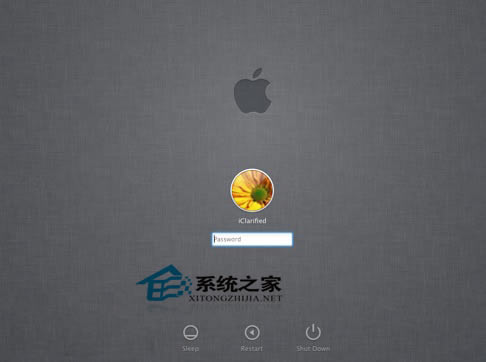
解决方法:
要阻止所有登录项的自动运行,在点按“登录”按钮之后按住 Shift 键即可,直到桌面完全显示出来。
如果你的 Mac 没有设置密码,那么需要在机器启动后的灰色苹果界面结束后按住 Shift 键。但是也不能太早按,否则有可能进入安全模式。
临时禁用所有登录项可以很方便地对比不同状况下的系统启动速度,可以依照直观的系统启动时间对比结果决定是否保留某些系统启动项目。
这就是将MAC系统登录项禁用的方法了,有需要或者是有兴趣的用户,可以在自己的电脑上进行操作。
Mac非常整洁,它的许多特点和服务都体现了苹果公司的理念。
推荐资讯 总人气榜
最新教程 本月人气
- 1iphone7以旧换新会有吗 苹果iphone7以旧换新活动会出吗
- 2苹果iphone6拆机图解 苹果iphone6拆机图文说明教程视频
- 3iphone5s换电池图文说明教程视频 苹果iphone5s怎么换电池
- 4微信怎么发gif图片 微信怎么发gif动态图方法流程
- 5iphone7 32g够用吗 苹果7内存32g够不够用
- 6iphone7 256g价格多少钱 苹果iphone7 256gb售价介绍
- 7ios9.3.5怎么降级至ios9.3.2 苹果ios9.3.5降级9.3.2图文说明教程视频
- 8苹果终止iphone4硬件支持是真的吗
- 9漂流瓶发什么回复率高 微信漂流瓶发什么才吸引人
- 10旧iphone/ipad变卡怎么办 旧iphone/ipad变卡处理方法
- 11安卓7.0比较ios10哪一个好 android7.0与ios10比较区分
- 12苹果iphone手机显示充电但无法充电怎么办

